
V tem priročniku si bomo ogledali, kako datoteke preimenujete vse datoteke v mapi, tako da uporabite upravitelj datotek Total Commander. Mnogi uporabniki se soočajo s potrebo po združevanju datotek, ki se nahajajo v mapah na računalniku.
Pogosto imajo datoteke različna imena, popolnoma nerazumljiva imena. Zaradi tega lahko uporabnik težko najde potrebne podatke ali razume, kakšna datoteka je v njegovem računalniku.
Vsebina:- Kako preimenovati datoteke v mapi s preimenovanjem skupine v Total Commander
- Povračilo se spremeni, ko se skupina preimenuje v Total Commander
- Nastavitev preimenovanja skupine v Total Commander
- Zaključki članka
Če želite povečati učinkovitost uporabe računalnika, raje očistite računalnik. V okviru ureditve stvari bo moral uporabnik obravnavati video in zvočne datoteke, elektronske dokumente. Takšne datoteke nimajo vedno jasnih imen, zato mora uporabnik pogosto preimenovati vse datoteke v mapi, da ime datotek poenoti..
Kako preimenovati veliko datotek? Lahko uporabite Explorer ali drug upravitelj datotek. Nekatere vrste datotek, na primer fotografije, se lahko množično preimenujejo v slikovne programe.
Skupinsko preimenovanje datotek v operacijskem sistemu Windows ne daje vedno želenega rezultata v smislu imen datotek, da bi zadostili vsem željam uporabnika. Zato se bomo morali obrniti na upravitelja datotek drugega proizvajalca.
V tem članku bom prikazal primer skupinskega preimenovanja datotek v Total Commander. Izvedeli boste, kako lahko v eni mapi preimenujete več datotek ali vseh datotek hkrati.
V mojem računalniku obstajajo poljudnoznanstvene revije v elektronski obliki, v katerih morate spremeniti imena datotek. Revije so v mapah po letu izdaje. V mapah so imena datotek označena samo s številkami: "01", "02" itd..
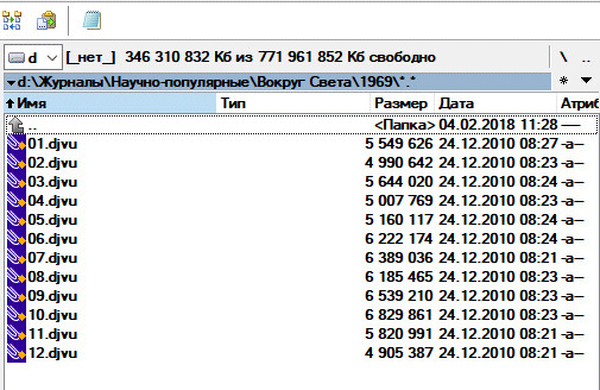
Datoteke moram na veliko preimenovati, datotekam dati imena, ki so mi razumljiva. Želim, da imena datotek izgledajo tako: "VS200508", "VS200509" itd. To ime datoteke vsebuje zapis: "VS" je skrajšano ime revije v angleščini, nato leto (2005) in redni mesec ( 08, 09 itd.) Objave časopisa. Vse datoteke imajo enako pripono: ".djvu".
Kako preimenovati datoteke v mapi s preimenovanjem skupine v Total Commander
Total Commander ima zmogljivo funkcijo »preimenovanje skupine«, s katero hitro spremenim vsa imena datotek v mapi. Na ta način ni mogoče preimenovati vseh datotek v mapi, ampak le nekatere.
- Odprite želeno mapo z datotekami v oknu Total Commander in nato izberite potrebne datoteke v mapi. Datoteke lahko na primer izberete s tipko "Vstavi" ali v meniju "Izberi" s klikom na "Izberi vse".
- Pojdite v meni "Datoteke" in izberite "Preimenovanje skupine ..." ("Ctrl" + "M").

- V oknu »Preimenovanje skupine« morate nastaviti nova parametra za imena datotek. To storite z orodjem Mask for: ime datoteke..
- Po nastavitvi maske za ime datoteke se v stolpcu »Novo ime« (predogled) prikažejo nova imena datotek. Nasproti novim imenom v stolpcu »Old Name« je prikazano trenutno ime datoteke.
Zato so imena datotek začela izgledati tako: od "VS196901" do "VS196912". Pri privzetih nastavitvah je z eno števko ("1") v parametrih števca v novem imenu datoteke prikazano različno število znakov (od "VS19691" do "VS196912").
- Ko dosežete želeni rezultat za nova imena datotek, kliknite gumb »Zaženi«, da začnete skupinsko preimenovanje datotek s funkcijo Total Commander.

- Zaprite okno »Preimenovanje skupine«, v izvorni mapi boste videli preimenovane datoteke z novimi imeni.
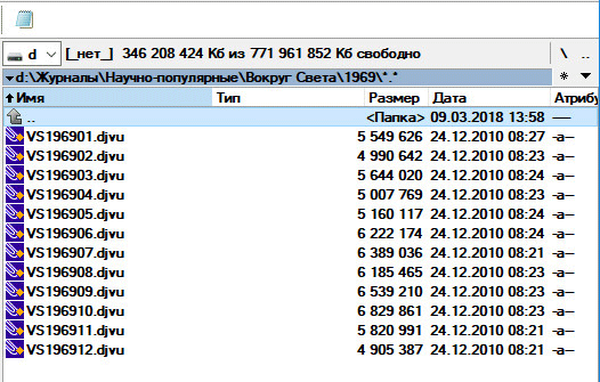
Za množično preimenovanje datotek v naslednji mapi moram samo spremeniti števke letnika v maski za ime datoteke.
Povračilo se spremeni, ko se skupina preimenuje v Total Commander
Če se kaj ni izšlo tako, kot bi morali, v programu Total Commander obstaja možnost vrnitve datotek v prejšnja imena.
- Odprite meni "Datoteke", v kontekstnem meniju izberite "Preimenovanje skupine" ("Ctrl" + "M").
- V oknu "Preimenovanje skupine" kliknite gumb "Povrnitev". Prepričajte se, da se maska imena datoteke ujema z imeni datotek v mapi.
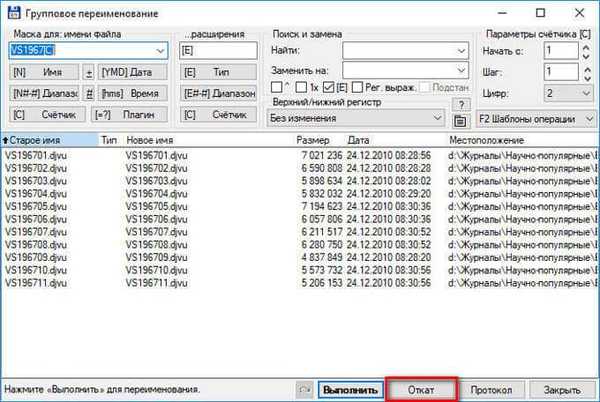
- V oknu, ki se odpre, bo program prikazal izvirna in spremenjena imena datotek. Kliknite na gumb "Da".
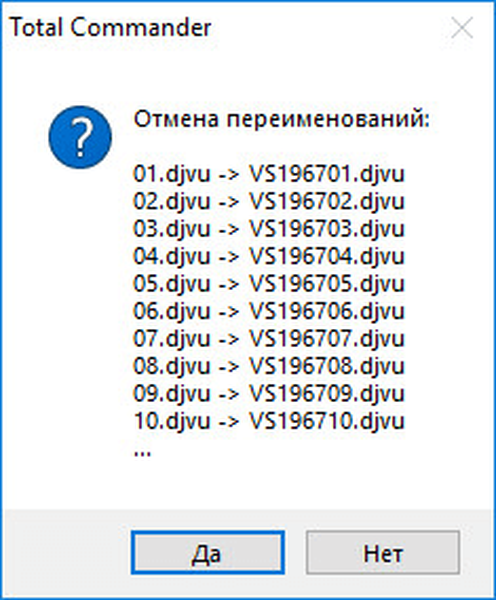
- V oknu "Preimenovanje skupine" kliknite gumb "Zaženi".
- Zaprite okno »Preimenovanje skupine«, datoteke bodo imele stara imena.
Nastavitev preimenovanja skupine v Total Commander
Podrobneje si bomo ogledali delovanje orodja Group Rename. Ukaz vam omogoča izvajanje kompleksnih preimenovanj, preimenovanje več datotek hkrati, s poudarkom na uporabniških zahtevah.
Zaradi predogleda v stolpcu »Novo ime« je rezultat zamenjave različnih vrednosti v nastavitvah orodja jasno viden.
"Maska za: ime datoteke" nadzira, kako se spremeni ime datoteke (do točke, ki ločuje ime datoteke od končnice datoteke). Za imena datotek lahko izberete katero koli ime, dodate serijsko številko, ločila, oklepaje, črtice itd..
V polje "Maska za ime datoteke" napišite novo ime datoteke (lahko imenu dodate leto ali nekatere druge številke), nato pa kliknite gumb "Števec", da imenu imena datoteke dodate serijsko številko.
V tej sliki sem maski dodelil ime “Murzilka”, v oklepajih dodal leto in skozi pomišljaj zaporedno številko. Stolpec Novo ime prikazuje nova prijazna imena.
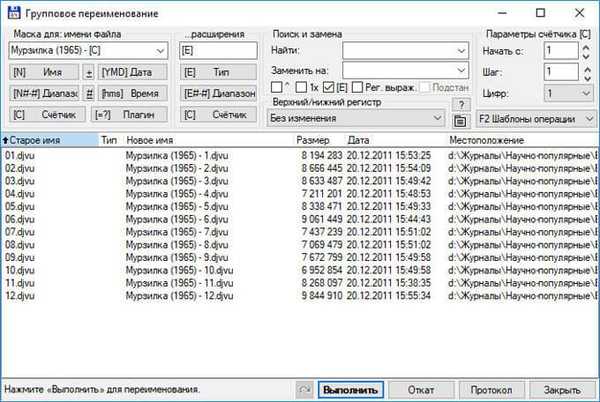
Zapletenejša imena lahko ustvarite s pomočjo gumbov v razdelku "Maska za: ime datoteke".
- Gumb »[N] Name« v ime datoteke vnese izraz »[N]«, ime trenutne datoteke, ki bo del novega imena.
- Gumb »[N ##] Obseg« vam omogoča, da več črk iz starega imena vnesete v novo ime. V oknu, ki se odpre, izberite črke starega imena, ki naj bodo vključene v novo ime. Kot rezultat bo v masko dodan izraz te vrste: [N1-2] ali [N2-6]. V prvem primeru se v novo ime dodajo vsi znaki od prve do druge črke, v drugem primeru: od druge do pete.
- Gumb »[C] Counter« v zgornji vrstici vstavi izraz [C], da imenu datoteke dodate zaporedne številke. Število številk v imenu datoteke je urejeno v razdelku "Števci parametrov [C]". Prva dva parametra (začetna številka in korak) sta razumljiva, zato je treba razložiti število številk ("Številke"). Ko razvrstite večje število datotek v mapo po imenu ali vrsti, boste opazili, da s številom številk "1" (privzeta nastavitev) niso vse datoteke razporejene v pravilnem naraščajočem vrstnem redu. Zato morate z dvomestno številko datotek v mapi izbrati številko "2" (številke datotek od 01 do 99) in s trimestno številko - "3" (številke datotek od 001 do 999) itd..
- Gumb »[YMD] Date« v ime datoteke doda leto, mesec in dan.
- Gumb "hms Time" v ime datoteke vstavi ure, minute in sekunde. Ime datoteke bo vsebovalo natančen čas, ko je bila datoteka ustvarjena ali spremenjena..
- Gumb »[=?] Vtičnik« vam omogoča, da v ime datoteke vstavite nekaj dodatnih podatkov, ki so bili vzeti iz datoteke. Podatki so pridobljeni s pomočjo vtičnikov, vgrajenih v Total Commander.
Uporabite te gumbe v kateri koli kombinaciji in v ime datoteke vstavite vse znake, razen prepovedanih servisnih znakov.
Razdelek »Maska za: ime razširitve« se uporablja za preimenovanje razširitev datotek. Ne pustite polja pod "... razširitve" prazno (privzeto - [E]), sicer bo program izbris izbrisal. Če razširitve datotek ne spremenite, v tem razdelku ne spremenite ničesar..
V razdelku Iskanje in zamenjava lahko znak ali kombinacijo znakov zamenjate z nečim drugim.
Zgornji / spodnji del nadzira velikost črk v imenu datoteke.
Ne pozabite, da lahko vse spremembe, izvedene v TC, razveljavite.
Zaključki članka
Po potrebi lahko uporabnik izvede skupinsko preimenovanje datotek v mapi v svojem računalniku s pomočjo upravitelja datotek Total Commander. Orodje za skupinsko preimenovanje imen datotek vam bo omogočilo, da datotekam dodelite potrebna imena in po potrebi prekličete paketno preimenovanje imen datotek.
Sorodne publikacije:- 5 načinov, kako dobiti seznam datotek v mapi
- Kako narediti datoteko PDF iz slik - 7 primerov
- Kako posodobiti gigabajtni BIOS
- Kako izvleči slike iz PDF - 3 načine
- Kako kopirati besedilo v okno Windows ali v okno programa










